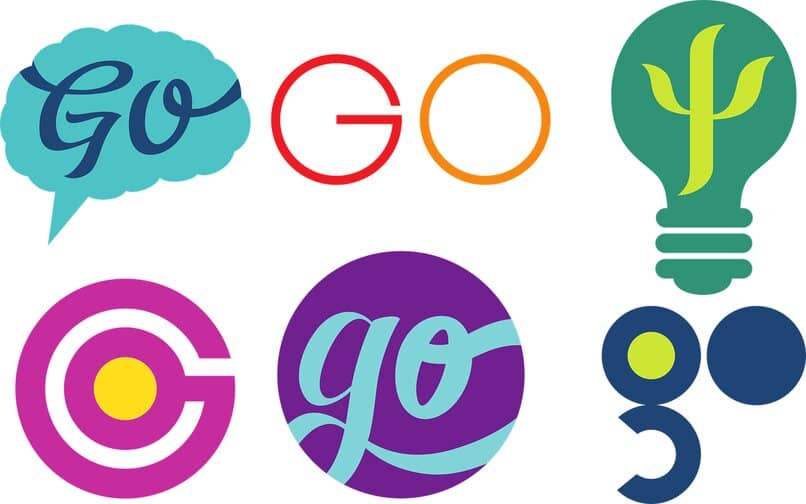Cómo proteger y evitar que me roben el Wifi de mi casa - Consejos útiles
Las redes Wifi es la manera más cómoda con la que contamos actualmente para conectarnos a internet. Sin necesidad de ninguna clase de cables. Podemos estar conectados a internet desde cualquier lugar de nuestro hogar.
Con solo ingresar una contraseña ya podemos acceder a la conexión Wifi de nuestro router y disfrutar de internet sin límites. El problema viene cuando alguien más se intenta conectar a nuestra red.
Las redes Wifi se encuentran protegidas por contraseña. No obstante, una persona que tenga conocimientos sobre la materia puede conseguir descifrar dichas claves haciendo uso de diferentes programas que le ayudan a realizar este cometido.
Es por eso que debemos tener mucha precaución a la hora de tener nuestra red Wifi. Porque mientras más personas estén conectadas, más lenta ira la velocidad de internet, pero también será un problema de seguridad ya que pueden hasta conectarse a nuestros dispositivos en ciertos casos. Todo esto gracias a estar conectados al mismo Wifi.

- Cómo descifrar una contraseña de Wifi
- Con Windows 10
- Con Android
- Con iPhone
- Cómo evitar que me roben Wifi
- Cambia el nombre de la red
- Cambiar las credenciales de tu router
- Actualizar, siempre tan importante
- Cómo saber si alguien está conectado a mi Wifi
- Tomando medidas contra el robo de wifi, pasos a seguir
- Cambiar la Contraseña es algo Muy Fácil
Cómo descifrar una contraseña de Wifi
Pero para saber cómo protegernos para que nadie averigüe nuestra contraseña de Wifi y se conecten a nuestra red. Primero necesitamos saber cómo es que lo hacen y vamos a ver esto en cada uno de los sistemas operativos disponibles tanto para ordenadores como para teléfonos móviles.
Con Windows 10
Hackear contraseñas de redes Wifi es algo complejo en Windows 10 pero es mucho mejor que con dispositivos móviles. Para esto vamos a necesitar BackTrack 5 (Kali Linux) y también vamos a necesitar Rufus para crear una unidad USB booteable.
- Primero vas a tener que descargar Rufus a tu ordenador, instalarlo y luego ejecutarlo.
- Una vez ejecutado vamos a tener que insertar nuestra unidad USB, también puede ser un DVD virgen.
- Ahora da clic en “Seleccionar” para elegir en donde se guardó el ISO de BlackTrack que puedes descargar de aquí.
- Luego de esto vas a tener que dar clic en “Empezar” y esperar a que se termine el proceso.
- Ahora vas a tener que apagar tu ordenador e insertar la unidad USD o en caso de que lo hicieras con un DVD, insertar el disco.
- Ahora vas a entender el ordenador, pero deberás ingresar al Boot Menu. Desde este menú vas a iniciar la unidad USB o el disco para no iniciar desde el disco duro.
- Generalmente cuando un PC se enciende aparece una leyenda con las teclas que debes presionar para ingresar a este menú. Depende de la marca y modelo de tu ordenador, pero pueden ser teclas como F12, SUP, DEL, ESC, etc.
- Ahora vas a poder iniciar en el sistema BackTrack.
Otra cosa que vale la pena mencionar es que el sistema BackTrack funcionara mientras que la unidad USB o el disco se encuentre en el ordenador. Todo funcionará desde aquí y Windows no sufrirá ninguna clase de modificación ni nada similar. Así que por eso no debes preocuparte.
- Ahora lo que tienes que hacer es abrir una terminal ¿Cómo se hace? Simplemente da clic en la ventana que se encuentra al lado de “System” en la parte superior para poder poner tu tarjeta de red en modo monitor.
- En la ventana terminal vas a tener que escribir “airmon-ng star wlan0” y darle al Enter.
- Luego de esto vas a poder visualizar varios códigos y “monitor mode enable on mon0” lo que significa que todo salió como debería.
- Ahora vas a escanear todas las redes que se encuentran cerca de tu ordenador. Para realizar esto vas a tener que escribir “airodump-ng mon0” y esperar a que termine el proceso.
- Podrás visualizar una tabla con muchos datos interesantes. Si te fijas en la columna “ESSID” podrás ver el nombre de todas las redes que se encuentran disponibles. Luego tienes el número del canal en la columna de CH y BSSID.
- Una vez que encuentres la red que quieres descifrar vas a tener que abrir otro terminal y escribir “airodump-ng –w wpa –c” y a continuación vas a tener que poner el número de canal y BSSID de la misma red. Luego presiona espacio y escribe mon0.
- Ahora vas a poder ver todo el tráfico de dicha red. Lo que debes hacer a continuación, es esperar a que alguien se conecte para que puedas ver el HandShake que aparece al final de la primera línea.
- Debes tener en cuenta que esta parte es la más complicada de todas porque requiere mucha paciencia. No siempre que se conecte alguien aparecerá el HandShake ya que debe ser al mismo tiempo de que el programa descifre la red. Esto puede llegar a demorar hasta días.
- Ahora que ya tienes el HandShake vas a necesitar un diccionario el cual podrás descargarlo y exportarlo a BackTrack desde otra unidad USB.
- Una vez que lo tengas vas a tener que copiar dicho diccionario al escritorio e ir a HomeFolder desde “Places” en la parte de arriba a la izquierda.
- Cuando se abra una nueva ventana vas a tener que pasar el diccionario que pasaste previamente al escritorio.
- Abre un terminal nuevo y escribe “LS” y luego dale al Enter. Luego de esto vas a tener que escribir otro comando que sería “aircrack-ng –w” seguido tienes que escribir el nombre del diccionario y de la dirección “/root/wpa-01.cap”.
- Luego de esto el programa se pone a trabajar para intentar crackear la red hasta que logre conseguir la clave. Esto puede demorar un poco.
Este método es sin dudas el mejor de todos y también el más complicado. No es precisamente para cualquier persona, pero gracias a este método es casi imposible que no logres descifrar la clave de un Wifi.
Con Android
No es la mejor opción a la hora de intentar descifrar contraseñas Wifi. La única manera de que logren sacar la contraseña de tu conexión a internet es que la misma sea bastante fácil y la seguridad de tu router este bastante floja por decir de alguna forma.
La manera que usan para descubrir las contraseñas Wifi es con aplicaciones que descargan de internet ya que en la Play Store no se encuentran disponibles. Estas apps se bajan en formato APK y una de las más usadas es “WiFi WPS Wpa Tester”.
- Cuando descargas la aplicación, apenas la abres tienes que presionar sobre el botón “Scan” para que comience a escanear todas las redes que se encuentran disponibles en la zona en donde te encuentras.
- Una vez que aparecen las redes Wifi disponibles podrás ver que tienen el icono del candado al lado. Esto significa que tienen contraseña. La única manera de descifrar las mismas es cuando este candado aparece en “Verde” ya que las otras son demasiado seguras.
- Luego tienes que seleccionar la red que puedes descifrar y aparecen varias opciones. La que tienes que presionar es la primera que dice “Intentar conectar automáticamente con todos los Pins”.
La aplicación va a hacer una gran cantidad de intentos con diferentes pines para lograr conectarse hasta que logre dar con el indicado. Evidentemente este proceso puede demorar un tiempo.
Con iPhone
Con un dispositivo iPhone puedes hacer lo mismo que en Android. Aunque el resultado dependerá más que nada de la seguridad de dicha red.
- La aplicación que vamos a usar es WiFi Map Pro y la misma tiene un costo de dos euros
- Apenas abres la aplicación podrás ver un mapa con todas las redes WiFi que se encuentran disponibles. Para poder descifrar alguna vas a tener que seleccionar las que se encuentren más cerca.
- Si logra descifrar la contraseña entonces podrás conectarte sin ninguna clase de problema.

Cómo evitar que me roben Wifi
Listo, ahora ya sabemos cómo nos pueden llegar a robar Wifi. Entonces una vez que tenemos bastante en claro esto tenemos que tomar las medidas necesarias para poder evitar que alguien sin autorización se conecte a nuestra red.
La mayoría de routers vienen con un cifrado de WPS/WAP el cual en realidad es de los más fáciles de vulnerar. Así que lo que tenemos que hacer es usar un método de cifrado más complejo para que sea demasiado difícil descubrir cuál es nuestra contraseña.
La idea es que usemos alguno como WPA2 o superior. De esta forma es casi imposible que alguien pueda ingresar a nuestra red Wifi. De esta manera ni siquiera una persona con grandes conocimientos tendría la capacidad para ingresar a nuestra red. Lo que la haría increíblemente segura.
- Para esto tenemos que ingresar en el panel de control de nuestro router. ¿Cómo ingresamos? Simplemente tienes que ingresar una dicción IP que se encuentra en la parte trasera del router o en la caja.
- Una vez que ingresas va a pedir que inicies sesión. Las credenciales para hacerlo también se encuentran en la parte trasera del router. Generalmente es “admin” como usuario y contraseña.
- Ahora tienes que ir a “Wireless” y luego “Wireless Settings” que se encuentra en la barra lateral izquierda.
- A continuación, vas a tener que marcar la casilla “Enable Wireless Security” y luego agregar una contraseña en “PSK Passphrase”. Evidentemente la contraseña debe ser bastante segura, con números, mayúsculas y si es posible símbolos.
Cambia el nombre de la red
Para evitar que sepan qué modelo de router. Lo mejor es cambiar el nombre de la red. De esta forma no pueden saber la información del fabricante del router y se les complica mucho más la tarea de descubrir la contraseña de tu Wifi.
- Una vez ingresas en el panel de control de tu router vas a tener que ir a “Wireless Settings”.
- En donde dice “SSID” vas a poder cambiar el nombre de la red.
Cambiar las credenciales de tu router
Otra cosa que es fundamental es que las credenciales del panel de control del router no sean las que vienen por defecto. Sino unas que asignes tu personalmente.
- Vamos a ingresar al panel de configuración.
- Ahora tienes que ir a “System Tools” y luego “Password”.
- Aquí vas a tener que ingresar la nueva contraseña y luego simplemente “Save”.
El router va a tener que reiniciarse, esto puede demorar un poco. Una vez que lo haga intenta ingresar con las nuevas credenciales.

Actualizar, siempre tan importante
Como siempre decimos en Miracomohacerlo. Es fundamental que mantengas todo el software que usas actualizado. En este caso como necesitamos que sea seguro es mucho más importante mantener actualizado el firmware de tu router que cualquier otra cosa.
Siempre cuando se trata de esta clase de cosas es fundamental mantener actualizado el firmware o software para cubrir ciertas vulnerabilidades que toda clase de programa o como en este caso, router, pueden llegar a tener.
- Para esto simplemente ingresa al panel de configuración.
- Luego ve a “System Tools”.
- Ahora ve a “Firmware Upgrate”.
En algunas ocasiones te aparece una pequeña guía en donde vas a tener que descargar la versión de firmware más reciente desde la web, en otras puedes hacerlo de manera automática aquí.
Cómo saber si alguien está conectado a mi Wifi
No te vamos a complicar más la vida porque de por sí creo que con todo este tutorial ya tienes para un rato obstante largo. No hace falta saber si alguien se conectó o no a tu red Wifi.
Simplemente entra al panel de configuración, cambia la contraseña de tu Wifi y cualquier dispositivo que se encontrara conectado al mismo no podrá hacer uso de la red Wifi a menos que ingrese la nueva contraseña.
Luego de todos los consejos que te dimos anteriormente para poder mantener segura tu red Wifi. Ahora nadie podrá volver a conectarse a la misma y de esta forma no se aprovecharán de tu conexión, tu dinero y tampoco volverán más lento internet.
Con el surgimiento de la señal wifi también llegaron quienes intentan conectarse de forma gratuita sin autorización. Esto comúnmente no ocurre porque las señales wifi están protegidas por una contraseña, pero puede llegar a ocurrir.
Si sufres de este problema o sospechas que puede ser así este artículo es para ti. Ahora te explicaremos cómo solucionar esta situación.
Tomando medidas contra el robo de wifi, pasos a seguir
Paso uno: Dependiendo del modelo del router, escribe 192.168.0.1 o 192.168.1.1 en el navegador. Se abrirá un modelo emergente pidiéndote el usuario y contraseña que por defecto son "admin".
Paso 2: Ahora vamos a cambiar la contraseña de acceso al wifi. Los pasos para hacer esto varían un poco según la marca y modelo del router, pero en general se puede hacer si haces click en la opción "quick setup".
Paso 2.1: Haz click en next y selecciona "stantard wireless router".
Paso 2.2: selecciona el tipo de conexión que tienes según como se configura tu dirección ip, en general es "dynamic ip". Continúa haciendo click en next.
Paso 2.3: Escoge entre clonar la mac de tu computadora o no. En algunos casos es necesario clonarla para que el router pueda conectarse. Haga click en next.
Paso 2.4: Ahora escoge el nombre de la conexión wifi y la contraseña. Completa haciendo click en next y luego en finish.
Nota: al cambiar el nombre y la contraseña los equipos necesitaran que se ingrese manualmente la contraseña al seleccionar tu red wifi, así que con este cambio te has desecho de cualquier posible intruso.

Cambiar la Contraseña es algo Muy Fácil
Cambiar la contraseña del wifi es la solución para deshacerte de posibles intrusos y como medida preventiva esta contraseña no debe divulgarse entre personas de las que puedas desconfiar.
Los pasos pueden variar mínimamente, pero hemos descrito una ruta general que debería funcionar para cambiar la contraseña en cualquier marca y modelo de router.
Es importante seguir los pasos apropiadamente así que si tienes dudas con respecto a las opciones de configuración debes contactar con tu proveedor de internet.
Cambiar la contraseña del router es algo fácil siempre que se tenga el conocimiento a la mano. Este tutorial permite saber cómo hacerlo y está hecho para que le sirva a cualquier usuario. Sin embargo, se deben tomar en cuenta las características específicas de la conexión de cada quien y puede haber pequeñas variantes según el modelo del router.
Te deseamos una feliz experiencia siguiendo estos pasos para garantizar la seguridad de tu conexión y sin más que añadir nos despedimos deseándote un feliz día.